GolangWSL开发环境搭建教程
时间:2025-09-09 15:10:35 274浏览 收藏
在Windows上搭建Golang开发环境,WSL(Windows Subsystem for Linux)是兼顾便利性与效率的首选方案。它能有效弥补Windows原生环境在文件系统性能和Linux工具链兼容性上的不足,提供接近原生的Linux开发体验,尤其适合Go语言的跨平台特性。通过启用WSL功能、安装Ubuntu等Linux发行版、配置Go环境变量(PATH、GOPATH)并安装常用Go工具(如dlv、golangci-lint),再结合VS Code的Remote - WSL扩展,即可实现无缝开发。本文将详细介绍如何在Windows下高效搭建WSL Golang开发环境,解决常见问题,并分享VS Code集成技巧,助力开发者显著提升Go开发效率与稳定性。
答案:使用WSL在Windows上搭建Go开发环境,可兼顾Windows便利性与Linux工具链优势。具体步骤为:启用WSL功能,安装Ubuntu等发行版,下载Go并配置环境变量(PATH、GOPATH),安装Go工具(如dlv、golangci-lint),最后通过VS Code的Remote - WSL扩展实现无缝开发。选择WSL的原因包括:避免Windows文件系统性能瓶颈、兼容Linux生态工具链、支持Docker集成、提升跨平台开发一致性。高效配置建议:使用Go Modules管理依赖、合理设置环境变量、集成调试与代码质量工具。开发时应将项目放在WSL文件系统中以提升I/O性能,并掌握端口转发、终端配置等技巧。常见问题如“找不到go命令”可通过检查PATH和重新加载配置解决,工具异常可重新安装gopls或dlv,文件权限问题建议将项目置于WSL内部文件系统。整体而言,WSL提供了接近生产环境的开发体验,显著提升Go开发效率与稳定性。
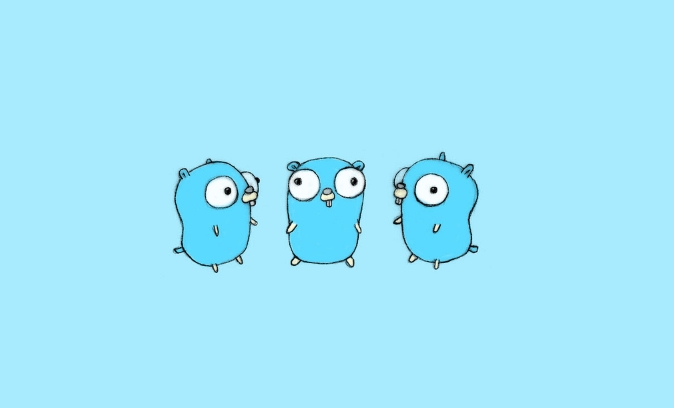
在Windows上进行Golang开发,我个人觉得WSL(Windows Subsystem for Linux)是目前最省心、效率也最高的方式。它完美地弥补了Windows原生开发环境在某些方面(比如文件系统性能、Linux工具链兼容性)的不足,让你能在Windows的便利性下,享受到几乎原生的Linux开发体验,尤其对于Go这种非常看重跨平台和Linux生态的语言来说,简直是绝配。
在Windows系统下,利用WSL搭建Golang开发环境,我的推荐路径是这样的:
首先,确保你的Windows系统已经开启了WSL功能。这通常在“启用或关闭Windows功能”里找到,勾选“适用于Linux的Windows子系统”和“虚拟机平台”。重启电脑后,你就可以去Microsoft Store下载一个你喜欢的Linux发行版,我常用的是Ubuntu。安装完成后,第一次启动会让你设置用户名和密码。
接着,进入WSL终端,像在任何Linux系统上一样安装Go。我通常会去Go官网下载最新的tarball包,然后解压到/usr/local目录下。具体操作大概是这样:
# 更新一下系统 sudo apt update && sudo apt upgrade -y # 下载Go(请根据Go官网最新版本替换URL) wget https://golang.org/dl/go1.22.4.linux-amd64.tar.gz # 解压到/usr/local sudo tar -C /usr/local -xzf go1.22.4.linux-amd64.tar.gz # 配置环境变量 echo 'export PATH=$PATH:/usr/local/go/bin' >> ~/.profile echo 'export GOPATH=$HOME/go' >> ~/.profile # 个人习惯,Go 1.11+ 模块模式下GOPATH重要性降低,但作为缓存和工具安装路径仍有用 echo 'export PATH=$PATH:$GOPATH/bin' >> ~/.profile # 确保GOPATH/bin在PATH中 # 让配置生效 source ~/.profile # 验证安装 go version
安装完Go,我还会顺手配置一下GOPATH,虽然Go Modules时代它的作用变小了,但作为一些工具的安装目录和缓存路径还是很有用的。通常我把它设为$HOME/go。然后,我会在WSL里安装一些常用的Go工具,比如delve用于调试,golangci-lint用于代码检查等等。
go install github.com/go-delve/delve/cmd/dlv@latest go install github.com/golangci/golangci-lint/cmd/golangci-lint@latest
最后一步,也是非常重要的一步,是配置VS Code。在Windows上安装VS Code后,你需要安装“Remote - WSL”扩展。安装完成后,你就可以在VS Code里直接打开WSL里的文件夹了。比如,在WSL终端里,切换到你的Go项目目录,然后输入code .,VS Code就会自动在WSL环境中打开这个项目,并且所有的Go扩展、调试器都会在WSL里运行,就像你在一个原生Linux环境里开发一样,这种无缝体验真的非常棒。
为什么选择WSL而不是原生Windows环境进行Go开发?
这个问题我被问过很多次,我的答案一直很明确:WSL在Go开发上有着原生Windows环境无法比拟的优势。首先,Go语言本身就是为跨平台和云原生设计的,它的很多工具和生态,比如一些构建脚本、Docker集成,都是围绕Linux环境设计的。在原生Windows上,你可能会遇到路径分隔符的问题(\ vs /),或者一些依赖库在Windows上编译困难,甚至是性能上的瓶颈,尤其是文件I/O方面。我记得以前在Windows上用Go写一些需要大量文件操作的服务时,性能总是差强人意,但在WSL里,这些问题就迎刃而解了。
其次,WSL提供了完整的Linux工具链。这意味着你可以无缝地使用make、grep、awk、sed等强大的命令行工具,这些在Linux开发中几乎是标配。在原生Windows上,你可能需要安装Cygwin或者Git Bash来模拟这些环境,但WSL是真正的Linux内核,兼容性自然更好。对于Go项目,很多构建或部署脚本都是基于Bash编写的,WSL让你能直接运行它们,省去了很多适配的麻烦。
再者,Docker的集成也是一个巨大的加分项。WSL 2与Docker Desktop的深度集成,让你可以直接在WSL里运行Docker守护进程,并从WSL终端或VS Code中管理容器。这对于Go微服务开发来说至关重要,因为你可以在一个与生产环境高度相似的环境中进行开发和测试,避免了“在我的机器上能跑”的尴尬。在我看来,WSL提供了一个与生产环境更接近的开发沙盒,这本身就是一种效率的提升和风险的降低。
如何在WSL中高效配置Go开发环境?
高效配置Go开发环境,不仅仅是安装Go本身那么简单,它还涉及到一些最佳实践和工具链的整合。我的经验是,除了前面提到的Go安装和GOPATH设置,还有几个关键点:
Go Modules的正确使用:Go 1.11之后,Go Modules成为主流。确保你的项目根目录有
go.mod文件,并且在GOPATH之外进行开发。在WSL中,你可以直接使用go mod init、go mod tidy等命令,就像在任何Linux机器上一样。这避免了以前GOPATH带来的各种路径问题,让依赖管理变得更加清晰。环境变量的精细管理:除了
PATH和GOPATH,你可能还需要设置一些其他的环境变量。例如,GOOS和GOARCH用于交叉编译,虽然WSL本身就是Linux,但在某些特定场景下(比如你想在WSL里为Windows或macOS编译二进制文件)会用到。我会把这些常用的环境变量配置写到~/.bashrc或~/.profile中,并加上注释,方便以后查找和修改。调试工具的集成:
delve是Go语言官方推荐的调试器,我前面提到了它的安装。在VS Code中,安装Go扩展后,它会自动检测并使用WSL中的dlv。当你设置断点并启动调试时,VS Code会在WSL里运行你的程序,并与dlv通信,提供完整的调试体验,包括变量查看、单步执行、调用栈等。如果遇到调试问题,通常是dlv版本不兼容或者防火墙阻止了VS Code与dlv的通信,检查这些点往往能解决问题。代码质量工具:
golangci-lint是一个非常棒的Go linter聚合器,它能帮你发现代码中的潜在问题和风格不一致。我通常会在CI/CD流程中集成它,但在本地开发时,也可以在VS Code中配置Go扩展来实时运行linter,或者在提交代码前手动运行一次,确保代码质量。在WSL里安装和运行它,同样没有任何兼容性问题。
VS Code与WSL的集成技巧与常见问题解决
VS Code与WSL的集成,是整个开发体验顺滑的关键。掌握一些技巧,并知道如何解决常见问题,能让你事半功倍。
集成技巧:
- 直接从WSL终端打开项目:最常用的方法就是在WSL终端中,cd到你的项目目录,然后输入
code .。这会直接在WSL的上下文中启动VS Code,并打开该目录。所有的扩展、终端、调试器都会指向WSL环境。 - 文件系统性能优化:尽量将你的Go项目文件存放在WSL的Linux文件系统内(例如
~/projects/my-go-app),而不是Windows的文件系统(例如/mnt/c/Users/YourUser/Documents/my-go-app)。虽然VS Code的Remote - WSL扩展允许你打开Windows文件系统中的文件,但直接在WSL文件系统中操作,I/O性能会好很多,尤其是在go build或go test这类操作时,性能提升非常明显。 - VS Code终端配置:在VS Code中,你可以直接打开WSL终端。默认情况下,它会使用WSL的默认shell(比如bash或zsh)。如果你在WSL里安装了zsh并配置了Oh My Zsh,VS Code终端也会自动使用它,带来一致的命令行体验。
- 端口转发:当你开发Web服务时,Go程序通常会在某个端口(如8080)监听。WSL会自动将这些端口转发到Windows宿主机,所以你可以在Windows浏览器中直接访问
localhost:8080来测试你的应用,无需额外的配置。
常见问题解决:
- “Unable to find 'go' command”:这是最常见的问题之一。通常是因为
PATH环境变量没有正确设置,或者~/.profile(或~/.bashrc)修改后没有source生效。在VS Code终端中,可以尝试echo $PATH来检查Go的bin目录是否在路径中。如果不在,手动source ~/.profile,或者重启VSL终端甚至VS Code。 - VS Code Go扩展无法工作:如果Go扩展提示“Go tools are not installed”,或者调试器无法启动,这可能是Go工具链(如
dlv、gopls)没有正确安装或版本不兼容。尝试在WSL终端中运行go install golang.org/x/tools/gopls@latest和go install github.com/go-delve/delve/cmd/dlv@latest来更新这些工具。 - 文件权限问题:当你在WSL和Windows之间共享文件时,可能会遇到权限问题。例如,在Windows上创建的文件,在WSL中可能没有执行权限。对于Go项目,最好将所有源码放在WSL文件系统中,可以避免这类问题。如果确实需要在Windows文件系统操作,可以使用
chmod命令手动调整权限。 - WSL启动慢或卡顿:偶尔WSL可能会启动缓慢或出现卡顿。这通常可以通过重启WSL服务来解决。在Windows的PowerShell或CMD中运行
wsl --shutdown,然后重新打开WSL终端或VS Code即可。
总的来说,WSL为Go开发者提供了一个近乎完美的开发环境,它兼顾了Windows的易用性和Linux的强大功能。虽然初期设置可能需要一点时间,但一旦配置完成,你就能享受到流畅、高效的Go开发体验。
今天带大家了解了的相关知识,希望对你有所帮助;关于Golang的技术知识我们会一点点深入介绍,欢迎大家关注golang学习网公众号,一起学习编程~
-
505 收藏
-
503 收藏
-
502 收藏
-
502 收藏
-
502 收藏
-
299 收藏
-
350 收藏
-
190 收藏
-
325 收藏
-
145 收藏
-
272 收藏
-
270 收藏
-
110 收藏
-
289 收藏
-
408 收藏
-
368 收藏
-
402 收藏
-

- 前端进阶之JavaScript设计模式
- 设计模式是开发人员在软件开发过程中面临一般问题时的解决方案,代表了最佳的实践。本课程的主打内容包括JS常见设计模式以及具体应用场景,打造一站式知识长龙服务,适合有JS基础的同学学习。
- 立即学习 543次学习
-

- GO语言核心编程课程
- 本课程采用真实案例,全面具体可落地,从理论到实践,一步一步将GO核心编程技术、编程思想、底层实现融会贯通,使学习者贴近时代脉搏,做IT互联网时代的弄潮儿。
- 立即学习 516次学习
-

- 简单聊聊mysql8与网络通信
- 如有问题加微信:Le-studyg;在课程中,我们将首先介绍MySQL8的新特性,包括性能优化、安全增强、新数据类型等,帮助学生快速熟悉MySQL8的最新功能。接着,我们将深入解析MySQL的网络通信机制,包括协议、连接管理、数据传输等,让
- 立即学习 500次学习
-

- JavaScript正则表达式基础与实战
- 在任何一门编程语言中,正则表达式,都是一项重要的知识,它提供了高效的字符串匹配与捕获机制,可以极大的简化程序设计。
- 立即学习 487次学习
-

- 从零制作响应式网站—Grid布局
- 本系列教程将展示从零制作一个假想的网络科技公司官网,分为导航,轮播,关于我们,成功案例,服务流程,团队介绍,数据部分,公司动态,底部信息等内容区块。网站整体采用CSSGrid布局,支持响应式,有流畅过渡和展现动画。
- 立即学习 485次学习
